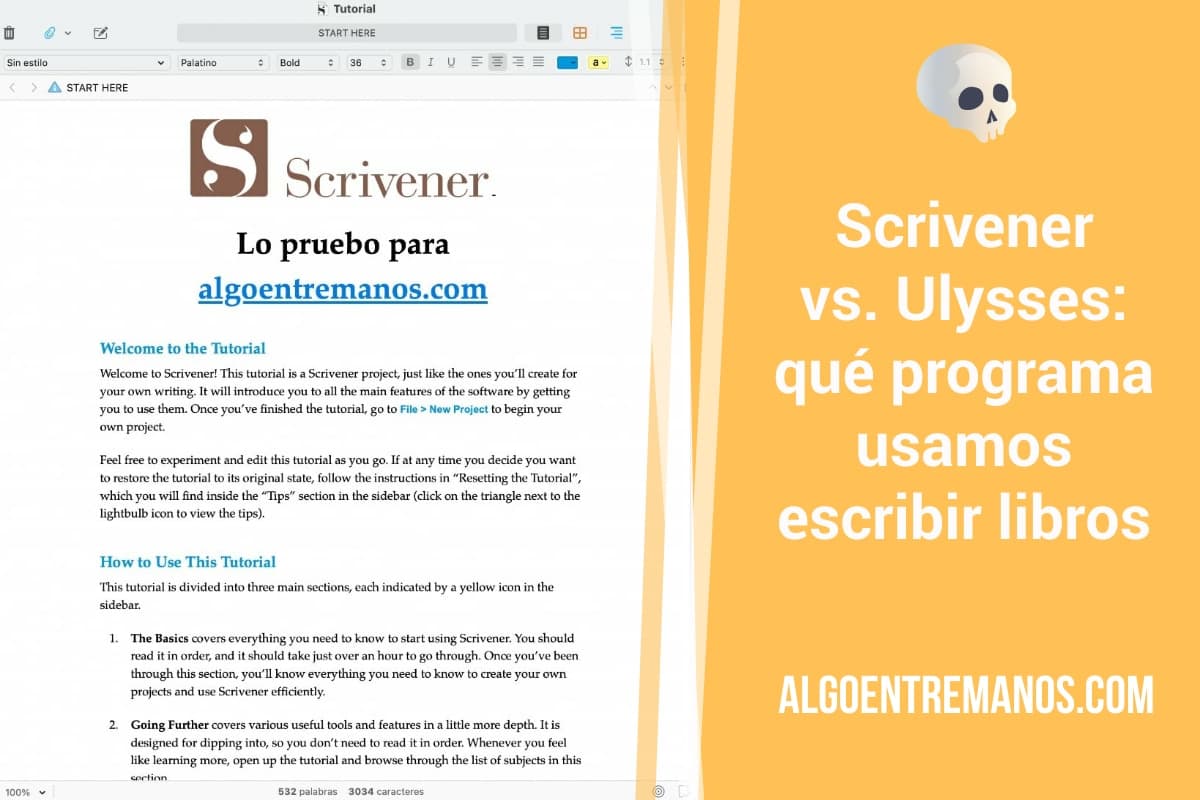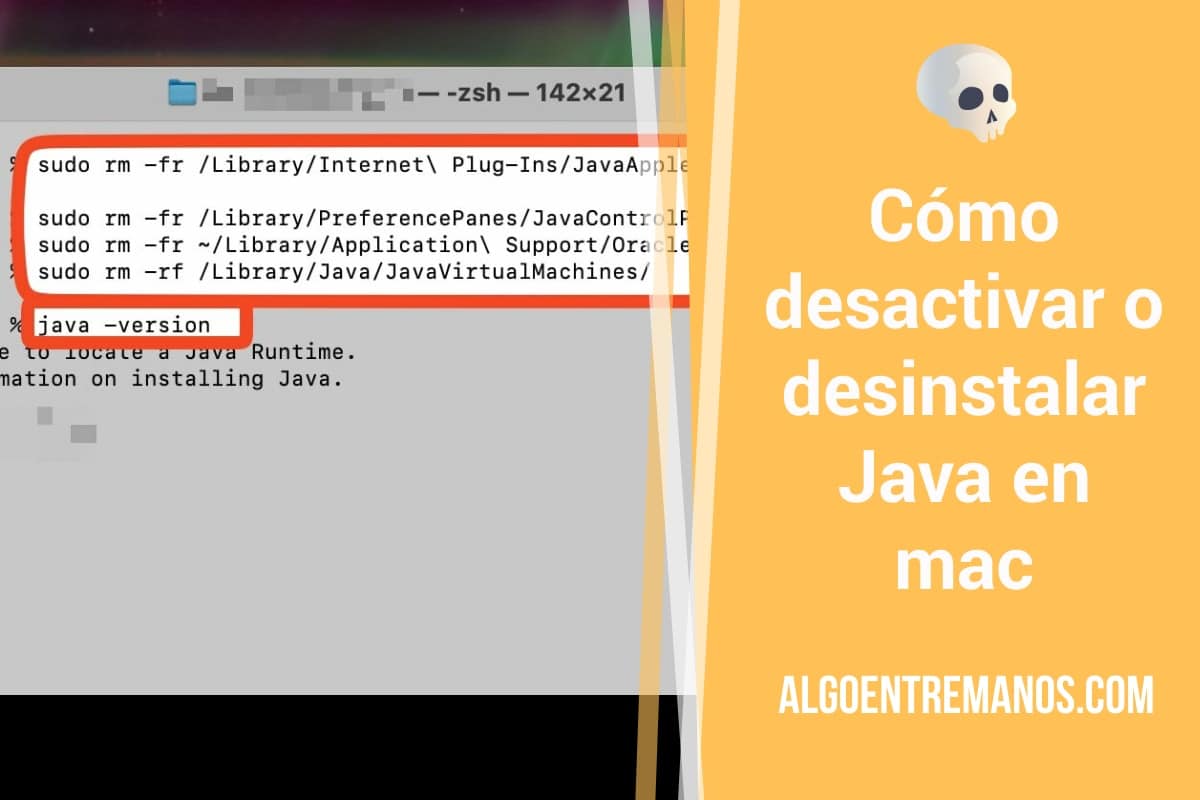Cómo arrancar un Mac desde un USB e instalar macOS
Te cuento en unos sencillos pasos cómo arrancar un Mac desde un USB y luego instalar el sistema operativo macOS: instrucciones para Sonoma 14, Ventura 13, Monterey 12, Big Sur 11, Catalina 10.15, Mojave 10.14 y High Sierra 10.13. Leer más »